I motivi per cui non è possibile installare Spotify Error 18
In questo articolo parleremo del perché tu impossibile installare Spotify errore 18 . Sarai anche consapevole di come definire questo errore e identificherai i modi in modo da poterlo superare. Non tutto procede liscio come è, anche i migliori hanno anche dei difetti. Ci sono importanti motivi per cui non puoi installare Spotify errore 18, e tutti sono essenziali da sapere se sei un ascoltatore appassionato di Spotify applicazione.
Questa è una cosa molto interessante che dovresti sapere se sei un utente Spotify. Quindi, se sei curioso e vuoi correggere immediatamente l'errore Spotify 18, leggere questo sarà di grande aiuto. Prendi carta e penna mentre leggiamo l'articolo.
Guida ai contenuti Parte 1. Che cos'è il codice di errore di Spotify 18?Parte 2. Come risolvere il codice di errore Spotify 18?Parte 3. Bonus: scaricare brani Spotify senza installare Spotify?Parte 4. Per riassumere tutto
Parte 1. Che cos'è il codice di errore di Spotify 18?
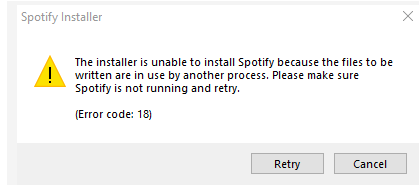
Se vogliamo definire quale sia il codice di errore 18 di Spotify, sta semplicemente dicendo che ci sono file estranei che si intromettono nel tuo sistema. Quindi, tecnicamente parlando, è causato dal conflitto creato tra i nuovi file come se stessi cercando di installare e quelli vecchi. Potrebbe causare il fallimento dell'intero processo di installazione o avvio di Spotify. Secondo altri utenti potrebbe essere causato anche da altre applicazioni che interferiscono con il processo di installazione; le applicazioni menzionate erano iTunes e Comodo.
Puoi anche dire che il codice di errore 18 di Spotify è causato dalla ridondanza dei file di una determinata applicazione copiata su un dispositivo. O le cose necessarie che vengono copiate sul dispositivo vengono utilizzate da altre applicazioni mentre l'applicazione Spotify è in esecuzione. La frase comune o il pop-up che incontrerai è "Il programma di installazione non è in grado di installare Spotify perché i file da scrivere sono utilizzati da un altro processo. Assicurati che Spotify non sia in esecuzione e riprova.
La cosa buona è che ci sono ricerche e articoli come questo che spiegano agli ascoltatori perché non possono installare l'errore 18 di Spotify. È anche facile da risolvere e discuteremo delle cose che dovresti fare se vuoi risolvere questo tipo di errore.
Parte 2. Come risolvere il codice di errore Spotify 18?
Ci possono sempre essere molti modi per essere in grado di sapere perché non è possibile installare l'errore Spotify 18. Parleremo anche di alcune delle cose che puoi fare per essere in grado di correggere il codice di errore Spotify 18. Iniziamo a discutere i diversi metodi che possiamo scegliere di provare.
Metodo 1. Elimina la cartella Spotify che può essere trovata in Appdata
- Per avviare il processo e visualizzare l'utilità Esegui, premi le schede Windows + R sulla tastiera.
- Devi digitare "%appdata% e quindi fare clic sul pulsante "Ok". In questo modo verrai reindirizzato alla cartella AppData che si trova in "Esplora file".
- Devi quindi trovare la "cartella Spotify", quindi fare clic con il pulsante destro del mouse per visualizzare il menu, quindi fare clic su "Elimina".
- Dopo averlo fatto, è necessario riavviare il personal computer.
- Se c'è un'istanza in cui il processo non è andato a buon fine, puoi ripetere il processo ed eliminare la cartella Spotify che si trova in LocalAppData. Puoi raggiungerlo digitando %localappdata%.
Metodo n.2 È necessario avviare il computer dentro e fuori dalla modalità provvisoria
La modalità provvisoria può aiutarti a determinare l'applicazione che sta causando il codice di errore 18 di Spotify poiché consente al tuo computer di avviarsi utilizzando nient'altro che i componenti necessari di Windows 10.
- Per poter avviare "Esegui", fai clic su "Windows + R". Quindi è necessario digitare "msconfig", quindi fare clic su "OK".
- Passa alla scheda "Boot" che puoi trovare utilizzando il menu nella parte superiore.
- Fai clic su "Avvio sicuro" sotto "Opzioni di avvio", mantienilo nelle impostazioni predefinite minime, quindi passa con il mouse su "Ok".
- È quindi necessario riavviare il computer; è necessario attendere che il dispositivo si avvii in "Modalità provvisoria". Ciò può impedire alle applicazioni di terze parti di interferire e può anche aiutare a impedirne l'esecuzione.
- Quindi prova a installare di nuovo Spotify. Se il processo è andato a buon fine, ora puoi tornare al normale avvio una volta che Spotify è stato completamente installato sul tuo personal computer.
- Quindi è necessario ripetere i due passaggi iniziali menzionati, quindi deselezionare "Avvio sicuro", fare clic su "Ok" e il gioco è fatto.
Metodo n. 3 Termina i programmi Spotify in esecuzione in background
- Puoi facilmente avviare questo metodo aprendo il task manager del tuo personal computer. Per fare ciò, fai clic con il pulsante destro del mouse su uno spazio vuoto nella barra delle applicazioni, quindi verrà visualizzato un menu di scelta rapida, scegli "Gestione attività". Puoi anche provare a premere le schede "Ctrl, Alt, Esc tutte alla volta.
- Il tuo task manager si aprirà in una visualizzazione compatta, per poterne vedere di più, fai clic su "Ulteriori dettagli". In questo modo potrai avere una visuale più ampia della finestra e verranno visualizzati tutti i mezzi importanti per accedere alle applicazioni.
- Quindi rimani con la finestra "Processi" predefinita e individua tutte le istanze del tuo Spotify, quando vedi un clic con il pulsante destro del mouse sull'elemento e scegli "Termina operazione".
- Una volta terminate tutte le istanze di Spotify, puoi provare a reinstallare nuovamente l'applicazione. Puoi provare di nuovo il metodo o provare qualsiasi metodo che abbiamo già menzionato se l'errore si è verificato di nuovo.
Metodo n. 4 Esci dall'applicazione Steam e installa Spotify
Ci sono casi in cui Steam può ostacolare l'installazione di Spotify sul tuo dispositivo. Se hai Steam installato sul tuo dispositivo, puoi riprovare uscendo da Steam e procedendo con l'installazione.
- Avvia la tua applicazione Steam, dovresti sempre tenere a mente che è possibile che l'applicazione sia in esecuzione in background, quindi devi controllare guardando nella barra delle applicazioni.
- Nell'angolo in alto a sinistra della finestra dell'applicazione, devi fare clic su "Steam".
- Quindi nel menu contestuale, fai clic su "Esci". Puoi controllare se Steam è ancora in esecuzione usando il tuo task manager.
- Ora puoi provare a reinstallare nuovamente l'applicazione Spotify.
Metodo n. 5 Installa Spotify utilizzando l'App Store di Windows
Se stai utilizzando un programma di installazione online e non riesci a procedere, potresti volerlo provare utilizzando l'App Store di Windows.
- Avvia "Start" per vedere il menu.
- Cerca "Microsoft Store" dall'elenco delle applicazioni.
- Quindi, utilizzando la barra di ricerca, digita "Spotify".
- Tocca "Ottieni" e quindi scegli "Installa" per poter avviare l'installazione dell'applicazione sul tuo dispositivo.
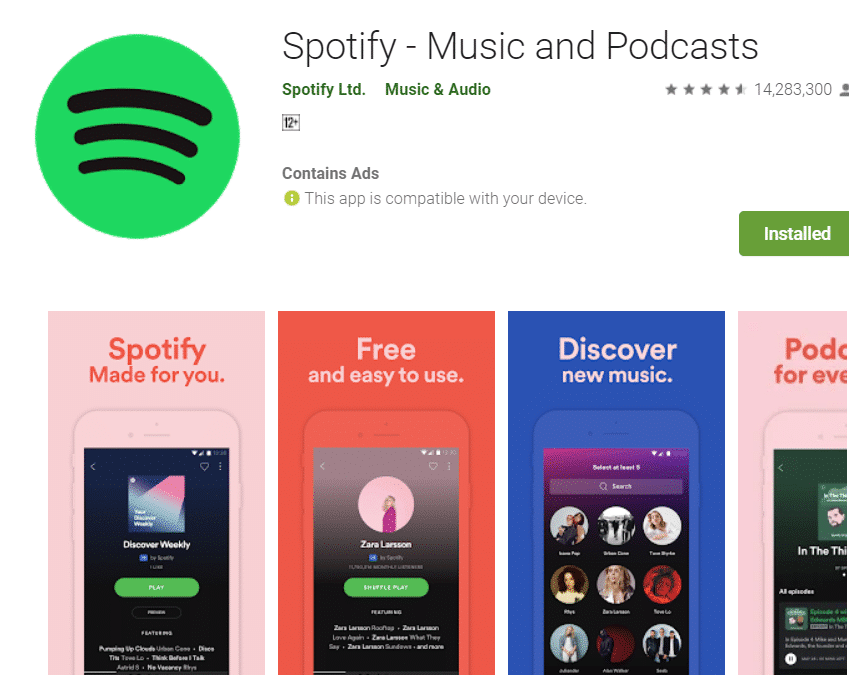
Questi sono i metodi che puoi utilizzare per essere in grado di correggere l'errore Spotify 18, beh, se hai ancora difficoltà a seguire questi passaggi, ecco perché non puoi installare l'errore Spotify 18.
Parte 3. Bonus: scaricare brani Spotify senza installare Spotify?
Chi dice che non puoi godere dei vantaggi dell'ascolto della versione Premium di Spotify perché non hai abbastanza risorse? In realtà, è vero che per poter usufruire dei vantaggi del livello Premium di Spotify è necessario disporre di una connessione Internet e dei soldi per poter pagare le bollette mensili.
Oltre ad essere costoso, può anche essere drenante. D'altra parte, puoi anche cercare opzioni sul Web, ma non tutte sono scelte sagge. Bene, con l'uso di un convertitore professionale, il AMusicSoft Spotify Music Converter, questo può essere possibile, godendoti le canzoni che ami anche con le risorse incomplete che hai. È uno strumento davvero straordinario che potrebbe aiutarti in molte cose, specialmente quando si tratta della conversione dei file delle tue canzoni. Ci sono molte cose che dobbiamo sapere su questo convertitore professionale e le discuteremo una per una di seguito.
- Il tempo è oro per molti. Se sei una di quelle persone che vedono il tempo come una pentola d'oro, questo convertitore professionale sarà una grande comodità per te. Puoi essere in grado di convertire un intero album o un'intera playlist in una volta sola e puoi anche convertirli in pochi minuti.
- AMusicSoft Spotify Music Converter ti aiuterà a risparmiare un po' che potrai scegliere per acquistare regali per te o per i tuoi cari. Ora puoi rinunciare ai tuoi abbonamenti mensili ai siti di streaming di musica online e ciò significa che non devi più pagare le quote mensili.
- Puoi usare AMusicSoft Spotify Music Converter per convertire i file dei brani in diversi tipi di output di file. Ad esempio, puoi converti le tue canzoni in MP3.
- Ora puoi trasferire facilmente i tuoi file da un dispositivo a un altro senza preoccuparti di restrizioni tecniche come Digital Rights Management o DRM. Lo farà rimuovi la protezione DRM dei tuoi brani Spotify.
- Puoi comunque aspettarti la qualità lossless dei tuoi file musicali anche se la conversione ti richiederà solo pochi minuti. Questo è AMusicSoft Spotify Music Converter è assolutamente da provare.
- Puoi facilmente utilizzare questo convertitore professionale poiché avrai a che fare solo con tre passaggi. Questi tre passaggi non sono affatto complicati e ti consentono di accedere alle tue canzoni convertite non appena vuoi.
- Ha un'interfaccia user-friendly, uno dei tanti motivi per cui dovresti provare questo convertitore professionale. Chiunque voglia convertire e abbia una grande passione per la musica può facilmente ottenere i file che può tenere con sé per tutto il tempo che desidera. Come si usa AMusicSoft Spotify Music Converter?
Passaggio 1. Avvia l'applicazione
Il primo passo è scaricare il convertitore professionale e installarlo. Una volta installato, puoi iniziare a lanciare AMusicSoft Spotify Music Converter. Ora puoi anche elencare i brani che desideri convertire, puoi anche scegliere un intero album o un'intera playlist a seconda della tua scelta.

Passaggio 2. Crea una cartella
Il secondo passaggio consiste nel creare una cartella in cui inserire tutti i file convertiti. Puoi nominare la cartella in base alle tue preferenze. Puoi usare il nome dell'artista, il genere delle canzoni nella cartella, o anche il titolo della canzone, o l'intero album stesso.
Passo 3. Fai clic su Converti
E infine, tocca "Converti". Devi solo aspettare qualche minuto prima che tu possa goderti liberamente le canzoni che ti stanno a cuore.

Parte 4. Per riassumere tutto
Ci sono molte ragioni per cui non puoi installare l'errore Spotify 18. Tuttavia, ci sono anche molti modi o metodi che puoi usare per essere in grado di sbarazzartene o risolverlo. Se continui a riscontrare lo stesso errore, puoi anche contattare direttamente Spotify. Oppure puoi provare altre alternative in modo da poter ancora ascoltare le canzoni che ti piacciono ogni volta che vuoi. Abbiamo condiviso con te un tipo di convertitore professionale, che è sicuramente uno strumento utile per molti amanti delle canzoni là fuori. Speriamo di averti aiutato a capire perché non puoi installare l'errore 18 di Spotify e trovare modi per risolverlo in modo da poter ascoltare le canzoni che ami per tutto il tempo che desideri.
Persone anche leggere
- Le 8 migliori correzioni per l'attività degli amici di Spotify che non funziona/mostra
- Risolto: Spotify interrompe la riproduzione in background quando lo schermo è spento
- Come correggere il codice di errore 17 di Spotify su Mac (semplice e veloce)
- [Risolto] Spotify non sulla schermata di blocco su Android e iPhone
- Come risolvere Spotify che non si apre su Windows 10?
- File locali di Spotify non visualizzati: come risolverlo
- 10 soluzioni per risolvere il problema con Spotify che non funziona su iOS/Android/Windows/Mac
- Perché Spotify continua a mettere in pausa e come risolverlo?
Robert Fabry è un blogger appassionato, un appassionato di tecnologia, e forse può contaminarvi condividendo qualche consiglio. Ha anche una passione per la musica e ha scritto per AMusicSoft su questi argomenti.